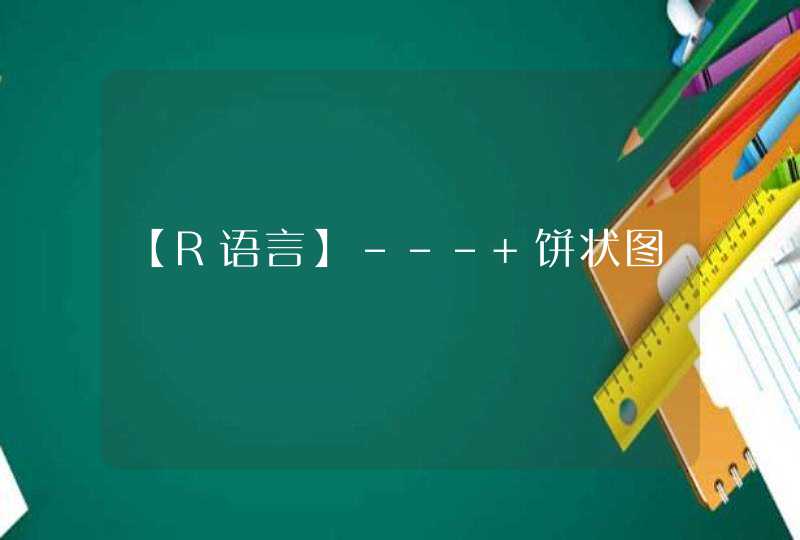1、通用计算机电缆包括两根电源线(一根用于主单元,一根用于显示器)和一根VGA电缆(蓝色连接器电缆将主机连接到显示器)。此外,您还可以让商店向您发送一个网线约3米的网线,连接到路由器。
2、了解计算机主机的界面。如图所示。 HDMI接口是一个高清接口,可以连接到高清显示设备。将电源线的另一端插入家中。
3、了解计算机显示器的界面。如图所示。将计算机与VGA电缆的一端连接,然后连接到主机。将电源线的另一端插入家中。
4、键盘连接器是SP2接口。连接到主机的SP2接口。
5、鼠标连接器是USB接口。连接到主机的USB接口。
6、按电源按钮将其打开。新计算机已打开。
电脑主机后面的插孔包括:键盘接口、鼠标接口、USB端口、LAN接口、VGA接口、LAN接口以及音频接口等。根据插头,插对应接口即可。
1、主机的电源线是三孔插座。
2、 键盘鼠标接口:注意紫色的圆形接口为键盘接口,绿色的圆形接口为鼠标接口。如果键盘是紫色的圆形插头,请一定要插到紫色的接口上,另外还要注意分清方向,插错会导致键盘损坏。如果键盘和鼠标都是USB接口,那么可随意插入主机下面任一USB接口上。
3、 VGA显示器接口:为蓝色15孔D形接口,接显示器信号连接线。有两点一定注意:一是此接口为字母D形,一边大一边小,对应显示器信号线的15针D形插头,插入时注意分清方向;二是若电脑带有独立显卡,显示器一定要接到独立显卡上,否则显示器无显示。独立显卡在主机靠下方,一般有一个蓝色15孔VGA接口和一个白色24孔DVI接口,根据显示器信号线类型插入对应插孔
4、 USB接口:该接口为通用,只要是USB设备可插入任意一个USB接口。现在最新的电脑上都带有USB 3.0接口,其颜色为蓝色,传输速度更快,使用时既可插入传统的USB2.0设备也可插入USB3.0设备,但只有在插入USB3.0设备时才会发挥速度优势。
5、 音频接口:一般主机上有3个或6个音频输入输出接口。不管有多少个,绿色的接音箱或耳机(音箱和耳机使用同一接口),红色的接麦克风,其它接口基本不用。
6、 串口与并口:9针的D形接口为串口,接老式设备,25孔红色D形接口为并口,接老式打印机及其它设备用,平时基本用不上,很多电脑上已没有此接口。
电脑主机内的RESET SW等插头的接线方法可以参照以下方法来完成。
首先找到主板上的连接线插针,一般情况下都是在主板左下端靠近边缘地位团置,通常都是双行插针。如下图所示,在插针的附近可以找到正负极的标识。
插线分两类,一类不分正负极,一类必须要区分。
1、不分正负极的插头:
(1)连接电源开关连接线插头
先从机箱面板连线上找到标有“power sw”的两针插头,一般是白棕两种颜色,然后插在主板上标有“ pwr sw”或是“PWR”字样的插针上就可以了。
(2)复位线插头
连接时,先找到标有“RESET SW”的两针插头,一般是白蓝两种颜色,然后插在主板上标有“Reset sw”或是“RST”字样的插针上就可以了。
(3)PC扬声器插头
有些主板上自带PC扬声器,就不需要这个了。如果需要的话,先找到“SPEAKER”的四针插头,中间两根线空缺,两端一般是红黑两种颜色,将它插在主板上标有“SPEAKER”或是“SPK”字样的插针上。
2、必须区分正负极的插头
(1)电源指示灯连接线
先找到标有“Power LED”的插头,一般是白绿两种颜色,然后将它插在主板上标有“PWR LED”或是“P LED”字样的插针上,有颜色的线是正极。
(2)硬盘指示灯连接线
先找到标有“H.D.D.LED”的插头,一般是白红两种颜色,将它插在主板上标有“HDD LED”或“IED LED”字样的插针上,同样也是有颜色的线是正极。
如果这两个插头的正负极插反了,只会导致相应的指示灯不亮,不会产生其它的影响。如果发现插好了线指示灯没亮,将它修正好就行了。
参考资料:百度百科-主板跳线